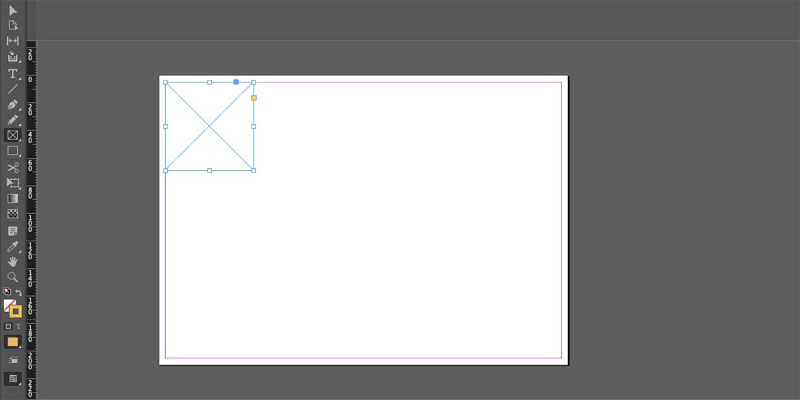Када будете спремни да почнете да дизајнирате у ИнДесигн-у, можда већ имате постављене боје вашег бренда. Али ако то не радите – или ако само правите дизајн за забаву – постоји одличан и једноставан начин да креирате свеобухватну палету боја директно у Адобе ИнДесигн-у.
Када направите палету боја, можете је сачувати у Адобе ЦЦ библиотекама да бисте јој приступили у оквиру других Адобе програма.
андроид ноугат апликације за премештање на СД картицуМАКЕУСЕОФ ВИДЕО ДАНА
1. Како припремити своје боје
Направићемо таблу расположења за нашу шему боја. Прво, морате пронаћи избор слика. Коришћењем сајта као што је Унспласх или још један сајт за фотографије , прикупите више слика које користе боје које волите.
Размислите о расположењу које боје сугеришу и дозволите да то утиче на ваш избор. На пример, ако желите чудан осећај за свој дизајн, изаберите фотографије пастелних боја и светло розе. Сачувајте преузете фотографије у наменској фасцикли ради лакшег приступа.
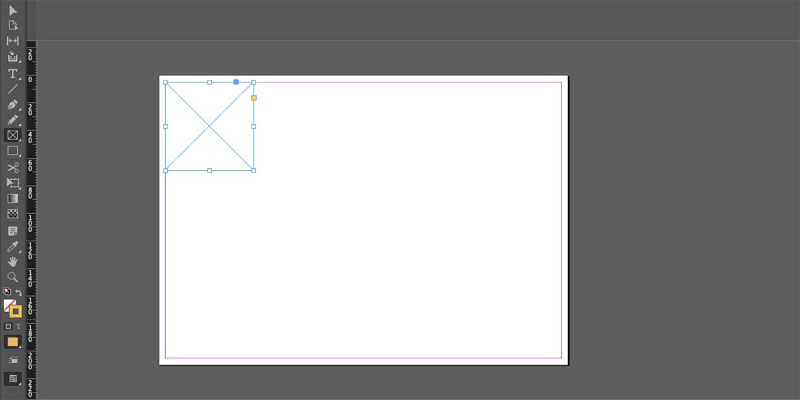
Отвори ИнДесигн и отворите нови документ. Може бити било које величине. Изаберите Алат за правоугаони оквир ( Ф ) и нацртајте мали, квадратни оквир у горњем левом углу ваше уметничке плоче. Сачекај Смена док цртате оквир да остане квадратни.
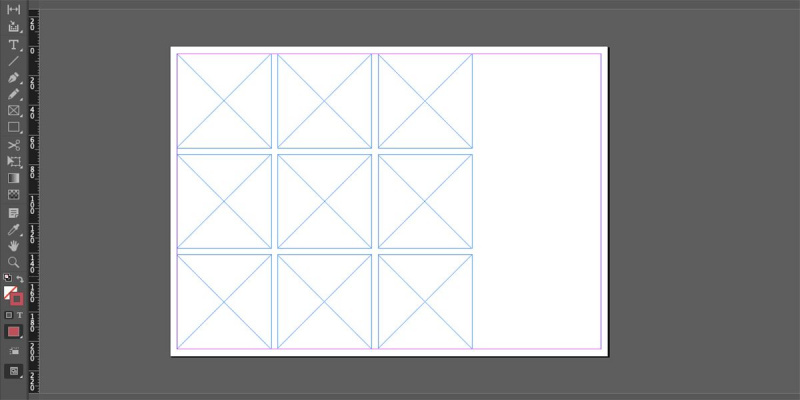
Дуплирајте свој оквир држањем Све док кликћете и превлачите оквир. Поравнајте свој нови оквир са малим размаком поред оригиналног. Дуплирајте оквире док не добијете један оквир по слици коју сте преузели.
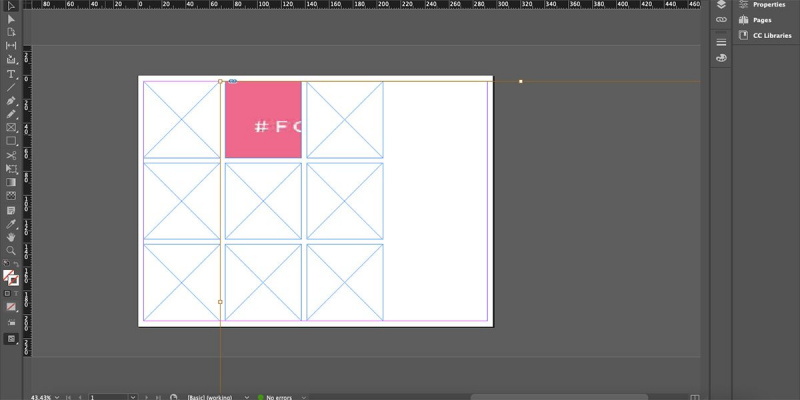
Да додате слике у оквире, изаберите оквир и притисните Све + Д (Мац) или Опција + Д (Виндовс) да бисте отворили Место Дијалог. У оквиру за дијалог идите до преузетих слика и изаберите једну, а затим изаберите Отвори . Слика ће бити постављена у оквир, али ће бити у пуној величини и оквиром изрезана.
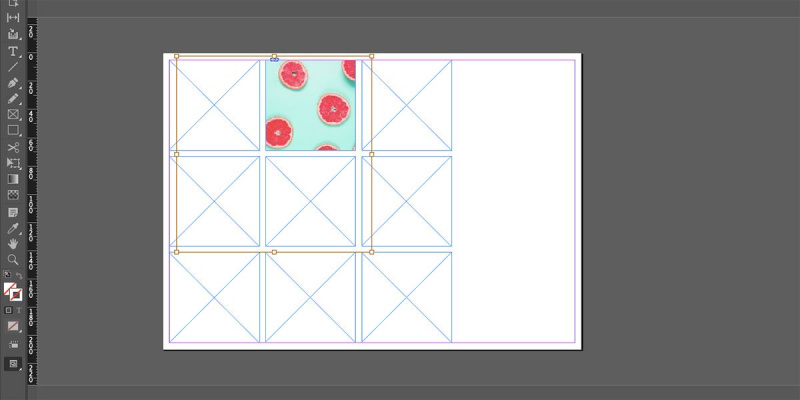
Да бисте променили величину слике тако да се уклапа у оквир, кликните десним тастером миша и изаберите Фиттинг > Фит Фраме Пропорционално . Да бисте померили слику по оквиру, двапут кликните док се не појави тамно наранџасти оквир где је ивица ваше слике, а затим превуците.
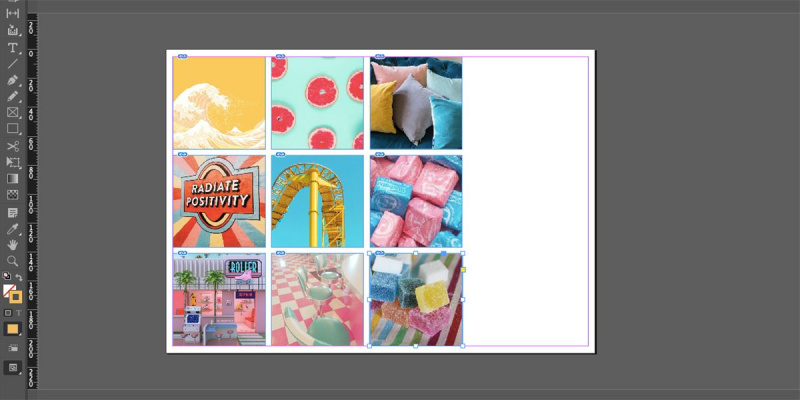
Попуните остале оквире својом колекцијом слика у боји.
Ако сте пронашли само једну слику коју желите да користите за инспирацију у боји, још увек можете да направите палету боја од једне, а не од целе колекције. Само направите велики оквир и Место слику у оквир на исти начин.
2. Како направити палету боја у ИнДесигн-у
Кликните и превуците курсор преко свих слика да бисте их изабрали као групу; ако имате само једну слику, кликните на њу да бисте је изабрали. Када су ваша слика или слике изабране, кликните десним тастером миша негде у изабраном подручју и изаберите Извод из слике > Теме у боји .
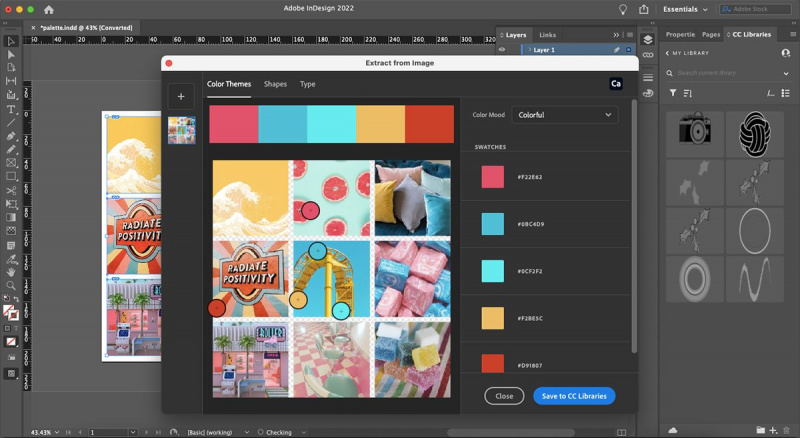
Ово ће отворити прозор у којем можете креирати палету боја. Прозор приказује ваш избор слике, пет узорака боја на врху и пет одговарајућих кругова капаљке одакле су те боје потекле. Ово је аутоматски подразумевани Адобе потрошни материјал заснован на бојама слике. Узорци боја се такође налазе са стране, заједно са ХЕКС кодом сваке боје.
Користећи ХЕКС кодове за узорке боја, можете увући боје у друге програме као што су Пхотосхоп или Иллустратор. Видите разлике између ИнДесигн-а и Иллустратор-а и које треба да користите за своје дизајне.
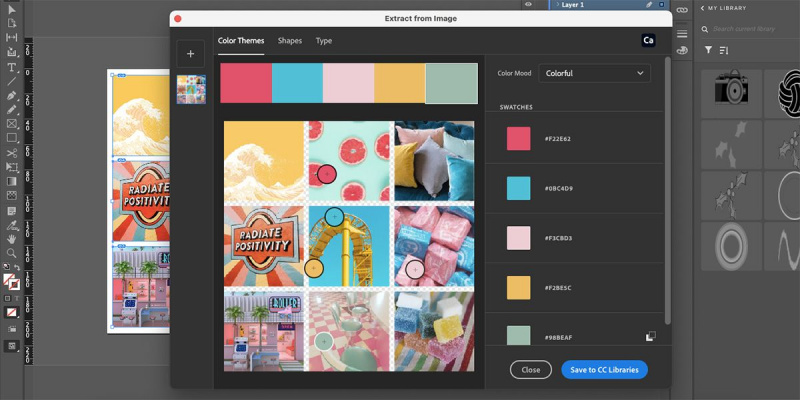
Изабране узорке можете променити на два начина. Прво, можете кликнути и превући било који од кругова капаљке у други део слике. Ово би могло бити згодно ако сте задовољни са три или четири боје, али желите мало да промените једну или две. Узорци боја ће се ажурирати док померате капаљке.
Други начин да промените резултате аутоматизоване палете боја је кликом на Цолор Моод падајући мени. Испод падајућег менија налази се шест опција: Шарено (подразумевано), Светло, Пригушено, Дубоко, Тамно и Без.
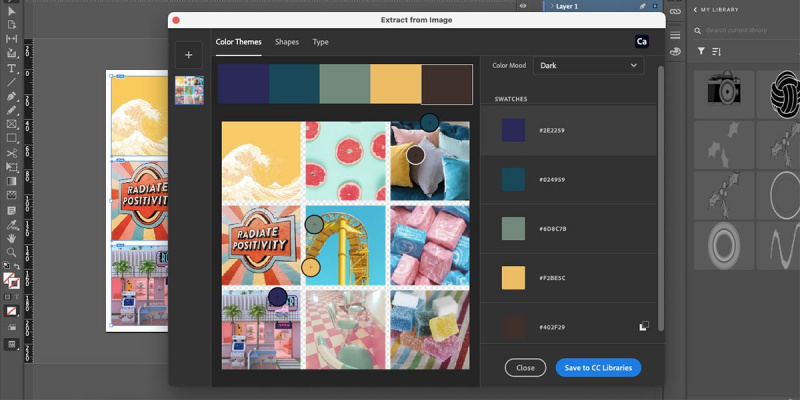
Промена расположења боја подразумевано ће користити нијансе и нијансе које се приписују том стилу са ваше фотографије. Променом овог режима можете користити исту фотографију или таблу са расположењем и креирати веома различите палете боја. Тада и даље можете да померате појединачне изборе боја у оквиру нових избора Цолор Моод.
3. Како да сачувате и користите своју палету боја
Када креирате своју палету боја, вероватно желите да је сачувате да бисте је користили за будуће дизајне. На дну Извод из слике прозор је дугме за чување ваше палете боја. Ако сте задовољни бојама, изаберите Сачувај у ЦЦ библиотеке .
Мали искачући прозор ће рећи Сачувано , али ћете морати ручно да затворите дијалог Екстракт из слике. Својој сачуваној палети боја можете приступити само када сте пријављени на свој Адобе налог и повезани на интернет. Да бисте сачували своју прилагођену палету боја локално, морали бисте то да урадите ручно са ХЕКС кодовима, што је мало дуже.
Иако овај водич користи ИнДесигн, можете креирајте палете боја на сличан начин користећи Пхотосхоп као и друго аутоматизована техника палете боја у Иллустратору .
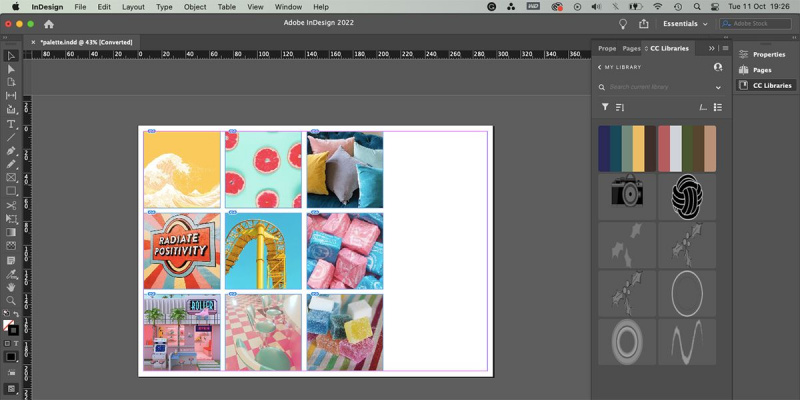
Да бисте отворили Библиотеке, идите на Прозор > ЦЦ библиотеке . Овај процес ће бити сличан или исти у другим Адобе програмима. ЦЦ библиотеке могу да чувају векторе, боје или друге ствари које сте посебно дизајнирали и сачували. Видећете своју новосачувану палету боја у прозору Библиотеке.
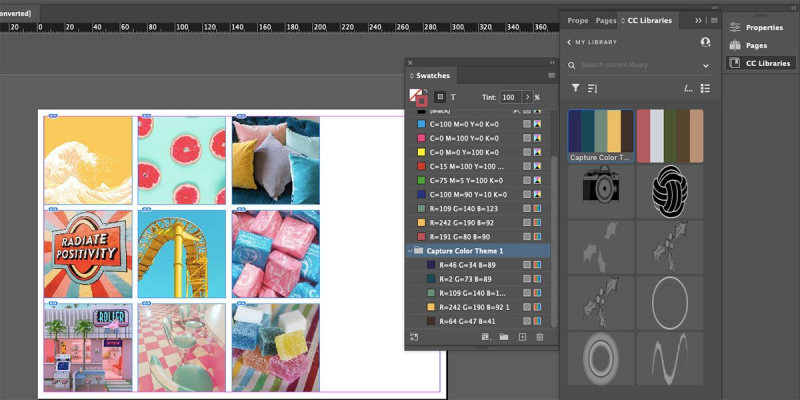
Да бисте додали боју из палете библиотеке ИнДесигн-овим узорцима боја, кликните десним тастером миша на вертикалну траку боје жељене боје и изаберите Додајте боју узорцима . Ово ће додати само појединачну боју вашим узорцима, али можете додати читаву палету боја својим узорцима тако што ћете изабрати Додајте тему узорцима .
Отворите узорке у Прозор > Сватцхеви , а затим изаберите жељену боју. Тхе Форегроунд узорак боја на траци са алаткама ће се променити у изабрану боју. Користите боју као и за било који елемент дизајна — цртајте њоме, попуните њоме или је додајте у градијент. Двапут кликните на другу боју у Библиотекама да бисте је променили.
Пошто је ова палета сачувана у систему Адобе ЦЦ, можете јој приступити за све своје потребе дизајна, укључујући Адобе апликације на иПад-у или таблету. Ако користите иПад за дизајнерски рад, такође можете креирајте палету боја од слика у Процреате-у .
стримујете видео са телефона на кбок оне
Прилагодите своје ИнДесигн шеме боја
Креирање матичних палета боја је лако у Адобе ИнДесигн-у. Можете да уредите и прилагодите палету тако да се прикладније уклапа у ваше смернице за боје. Или можете променити целокупно расположење свог дизајна различитим бојама. ИнДесигн-ова функција екстракције боја вам омогућава да креирате и користите своју прилагођену палету боја у целом Адобе софтверском пакету.
Бојање никада није било тако лако.